w10更新错误80240020怎么办_w10更新出错误80240020如何修复
时间:2021-06-25作者:xinxin
对于win10系统的频繁更新功能许多用户早已经是习以为常了,而在更新的过程中也时常会遇到一些问题,例如有的用户的win10系统在更新时就出现错误代码提示80240020,导致更新失败,那么w10更新错误80240020怎么办呢?这里小编就来给大家介绍w10更新出错误80240020修复方法。
推荐下载:windows10精简版镜像
具体方法:
1、进入你的系统盘,一般是C盘,找到windows文件夹.
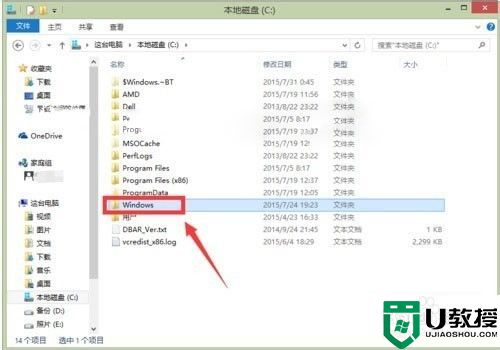
2、在windows目录下找到window/SoftwareDistribution/Download/文件夹,如下图所示,将download文件夹文件全部删除,这个是自动下载未完成的文件
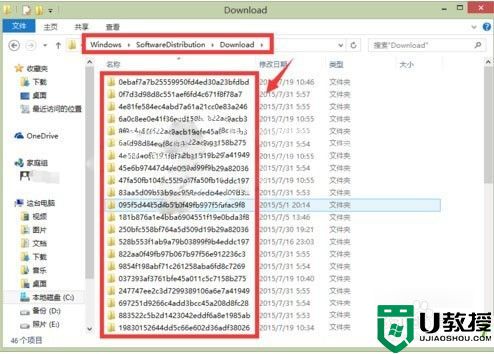
3、同时按下win+x,跳出命令菜单,如下图所示,点击运行命令提示符(管理员)
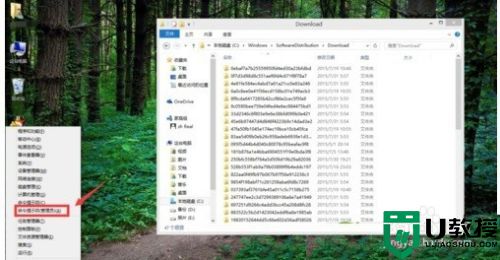
4、在弹出的命令提示符页面输入wuauclt.exe /updatenow
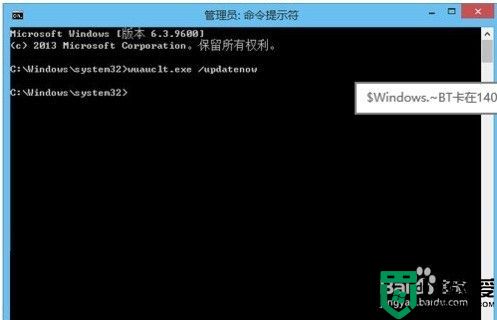
5、右键点击计算机-属性-控制面板,选择系统更新
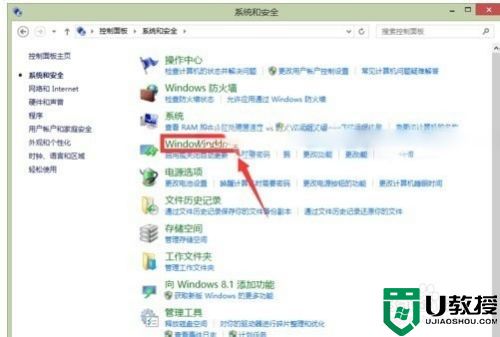
6、点击检查更新
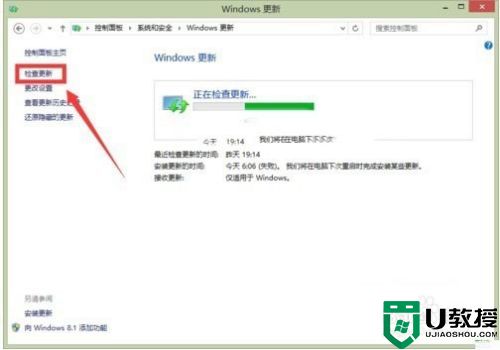
7、win10开始检查你的系统
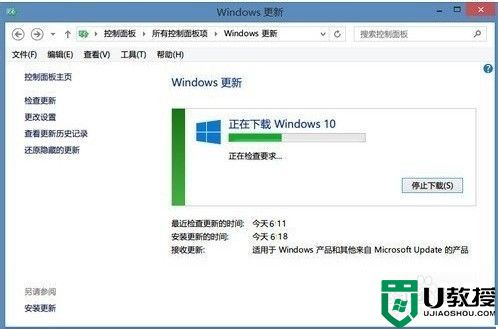
8、开始下载,可能持续几个小时,现在完成就可以按提示更新了
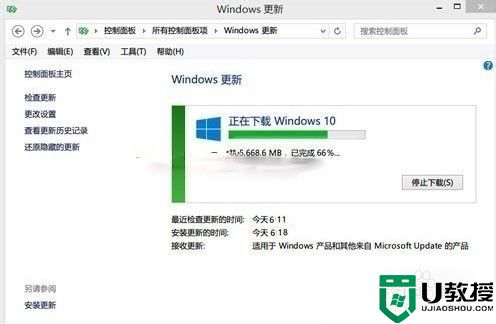
上述就是关于w10更新出错误80240020修复方法了,有遇到相同问题的用户可参考本文中介绍的步骤来进行修复,希望能够对大家有所帮助。

